Iškarpinė yra viena iš svarbiausių „Windows“ funkcijų, nes kiekvieną dieną turėtumėte ką nors nukopijuoti ar iškirpti sistemoje. Nesvarbu, ar kopijuojate vaizdą, ar kirpiate tekstą, ar atvirkščiai, šiuos veiksmus atliekate kasdien, pagal numatytuosius nustatymus. Nukopijuotas ar iškirptas turinys automatiškai išsaugomas iškarpinėje, kurią vėliau galėsite naudoti kur nors įklijuoti.
Išsaugotas turinys pakeičiamas nauju turiniu kiekvieną kartą, kai kopijuojate ką nors kitą. Tačiau jei dalijatės savo kompiuteriu su kuo nors kitu ir nenorite, kad jie pasiektų jūsų išsaugotą mainų srities turinį, geriau išvalykite duomenis prieš leisdami kam nors pasiekti savo sistemą Kitas. Tiesą sakant, taip pat galbūt norėsite tiesiog išlaikyti švarią iškarpinę. Gerai tai, kad galite išvalyti mainų srities turinį naudodami „Windows 10“ nuorodą. Pažiūrėkime, kaip.
Sprendimas: sukūrę darbalaukio nuorodą
1 žingsnis: Dešiniuoju pelės mygtuku spustelėkite bet kurioje vietoje Darbalaukis, pasirinkite Nauja dešiniuoju pelės mygtuku spustelėkite meniu ir pasirinkite Trumpesnis kelias.
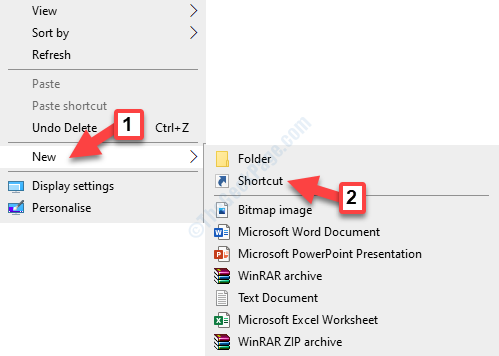
2 žingsnis: Tai sukurs Trumpesnis kelias piktogramą ir atidaro Sukurti nuorodą langas.
Nukopijuokite žemiau esančią komandą ir įklijuokite ją į Daikto vietos tipas laukas:
% windir% \ System32 \ cmd / c aidas | klipas
Paspauskite Kitas tęsti.
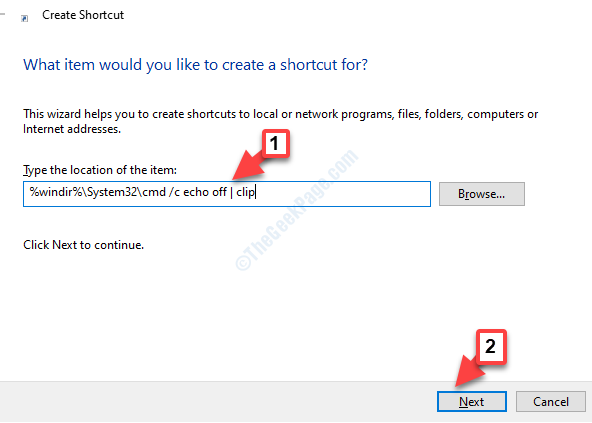
3 žingsnis: Kitas, po Įveskite šios nuorodos pavadinimą, pridėkite norimą vardą ir spustelėkite Baigti.
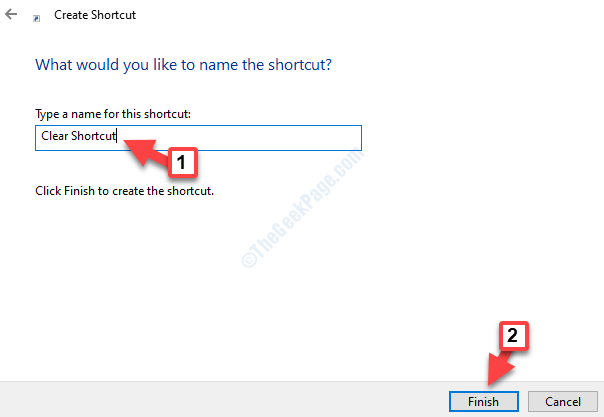
4 žingsnis: Dabar eikite į nuorodą, dešiniuoju pelės mygtuku spustelėkite ją ir pasirinkite Savybės iš meniu.
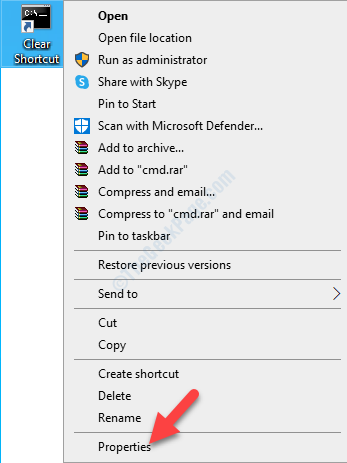
5 žingsnis: Viduje konors Nuorodų ypatybės dialogo langelį, esantį Trumpesnis kelias skirtuką, spustelėkite Keisti piktogramą mygtuką.

6 žingsnis: Viduje konors Keisti piktogramą langas, po Šiame faile ieškokite piktogramų, pakeiskite dabartinį kelią šiuo keliu:
% windir% \ System32 \ DxpTaskSync.dll
Arba viskas, ką jūs darote, yra tiesiog pakeisti cmd.exe kelio pabaigoje su DxpTaskSync.dll. Kai vedate tekstą, išskleidžiamasis meniu automatiškai užpildys visą kelią, taip pat galite jį pasirinkti.
Paspauskite Gerai.
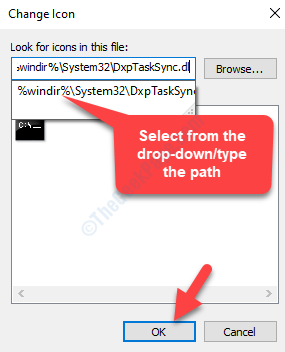
7 žingsnis: Tai sukurs kelias piktogramas Žemiau pateiktame sąraše pasirinkite piktogramą srityje. Pasirinkite norimą nuorodą piktogramą ir paspauskite Gerai.
Pavyzdžiui, čia pasirinkome vaizdo piktogramą.
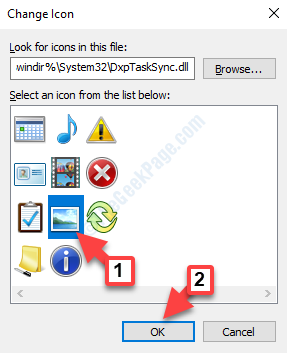
8 žingsnis: Užbaikite spustelėdami Taikyti ir tada Gerai atgal į Savybės langas.
Tai viskas. Sėkmingai sukūrėte nuorodą Išvalyti mainų sritį ir dabar galite ją naudoti bet kada, kai norite išvalyti išsaugotus duomenis Iškarpinė. Tiesiog dukart spustelėkite nuorodą, kad ją paleistumėte.

